Table of Contents
CEILING.MATH関数ってなに?

エクセルのCEILING.MATH(シーリング・マス)関数は、指定した数値に対して基準値の倍数に切り上げる関数です。
CEILING.MATH関数を使うことで、「チェックしたい数字以上」で「基準値の倍数の最小値」を返してくれます。
今回はCEILING.MATH関数の基本的な使い方と、注意点について解説していきます。
CEILING.MATH関数とは逆に、基準値の倍数に切り捨てるFLOOR.MATH関数については、こちらを参考にして下さいね。
CEILING.MATH関数の使い方は?書式と引数を解説

CEILING.MATH関数は指定した数値に対して、基準値の倍数に切りあげる関数です。
実際にCEILING.MATH関数を使うために、引数について解説しますね。
CEILING.MATH関数の書式
CEILING.MATH関数の書式はこちらです。
ココがポイント
CEILING.MATH(数値,基準値, モード)
CEILING.MATH関数の引数について解説します。
ポイント
・「数値」は、切り上げる値を指定します。
・「基準値」は、倍数の基準となる数値を指定します。
・「基準値」は省略が可能です。
・「モード」に「0」を指定した場合、正の「数値」は0から離れるように切り上げします。
・「モード」に「0」を指定した場合、負の「数値」は0に近づくように切り上げします。
・「モード」に「0」以外を指定した場合、負の「数値」は0から離れるように切り捨てます。
・「モード」は省略した場合、0として扱います。
CEILING.MATH関数を使うには?実例を使って解説

関数を使うための基本的な操作は、「関数の挿入」を使うことになります。
関数の挿入を使ってCEILING.MATH関数を使うには、タブの真下にある「fx」をクリックする必要があります。
キーボードから直接入力することも可能ですが、まずは関数の呼び出し方や使い方に慣れることを優先しましょう。
関数の挿入からCEILING.MATH関数を選択
関数の挿入からCEILING.MATH関数を使って、数値を基準値の倍数になるように切り上げてみましょう。
ポイント
1.D5セルをクリック
2.「fx」をクリック
3.関数の検索をしましょう。
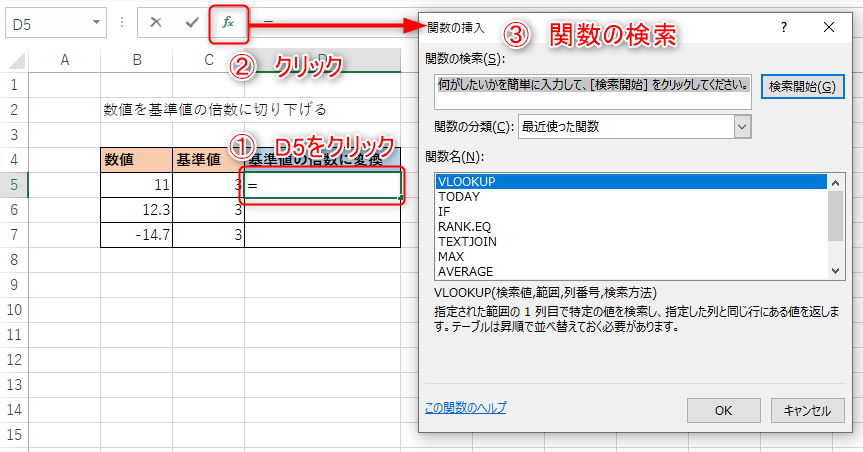
CEILING.MATH関数の検索方法として
ココがポイント
・「関数の検索」に「CEILING.MATH」を入力して検索
・「関数の分類」に「数学/三角」を選択
どちらかの方法を使うことで「関数名」に候補となる関数の一覧が表示されますので、「CEILING.MATH」を選択してOKボタンを押します。
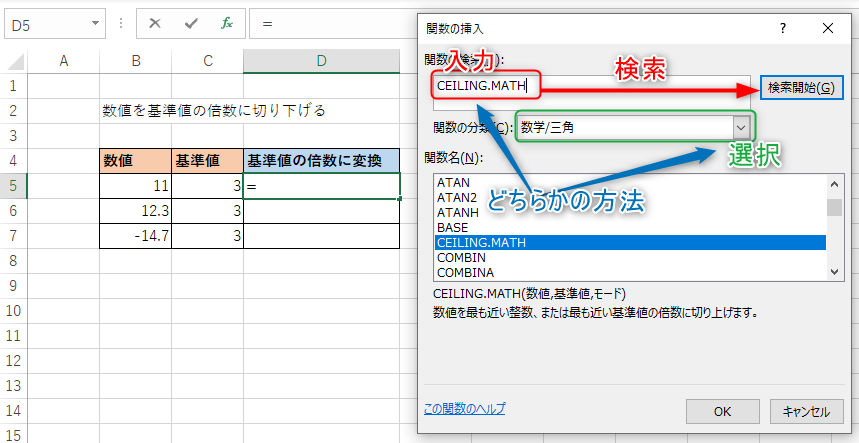
CEILING.MATH関数の引数の設定
CEILING.MATH関数の引数の画面に移動しましたら、関数の引数には以下の値を設定しましょう。
・「数値」に「B5」を入力
・「基準値」に「C5」を入力
・「モード」に「0」を入力
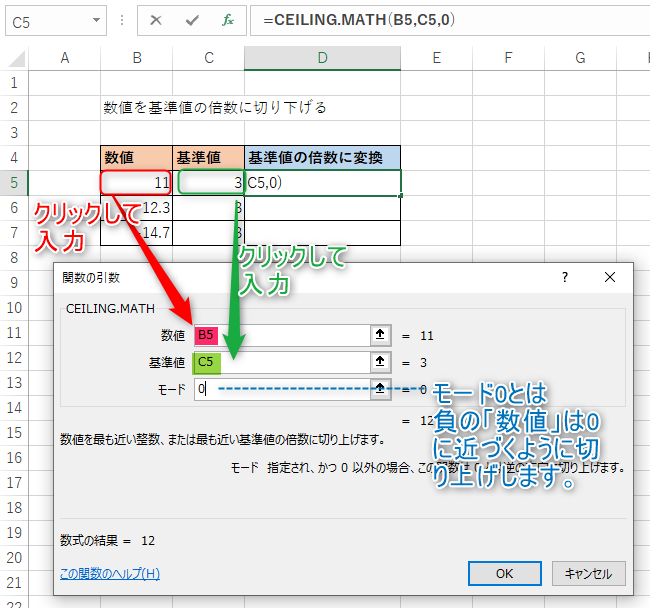
基準値「3」の倍数の中で、「11」超える最小値となる「12」が表示されました。
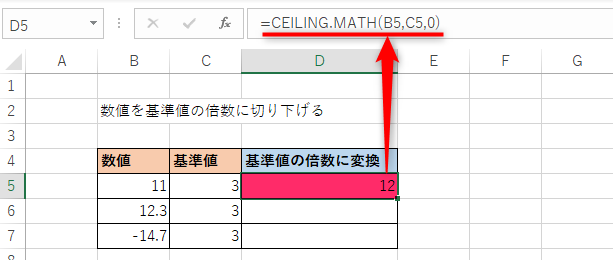
CEILING.MATH関数は整数を返すため、「数値」に小数を指定すると切り上げた整数を返すことも覚えておきましょう。
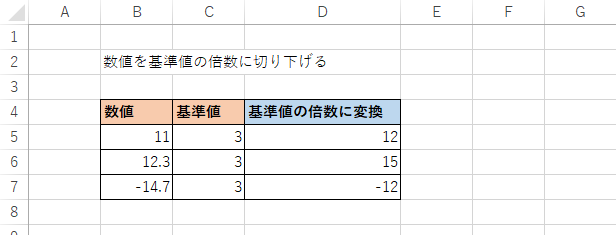
CEILING.MATH関数のモードを解説!負の数で切り上げから切り捨てに変更可能

CEILING.MATH関数の「モード」に「0」を指定した場合、負の「数値」は0に近づくように切り上げます。
このとき気を付けたいのが、負の数が切り上がると数値が小さくなるように見える点です。
実例を挙げるので、正の数と負の数の切り上げを比較してみましょう。
ポイント
1.「14.7」に対して、基準値「3」、モード「0」とした場合:数値が切り上がり「15」が表示されました。
2.「-14.7」に対して、基準値「3」、モード「0」とした場合:数値が切り上がり「-12」が表示されました。

同じ切り上がりですが、マイナスの負の数では数値が減ったように見えます。
負の数に対して値を切り上げると、見た目が減ったように錯覚するので注意が必要です。
CEILING関数って何?CEILING.MATH関数との違いは?

エクセルの関数一覧にCEILING.MATH関数とは別に、CEILING関数があります。
この2つの関数の違いはCEILINGの後ろに「.MATH」の有無になりますが、機能は違うのでしょうか?
実はCEILING関数は古いバージョンのエクセルから使うことができますが、CEILING.MATH関数はExcel2013で追加されたものです。
CEILING.MATH関数は新しく追加されただけあって、CEILING関数に機能を追加したものです。
念のため確認したところ、最新バージョンのエクセルでは、どちらの関数も使うことができました。
CEILING関数を見かけることもあるかも知れませんので、軽くCEILING関数についてお話しましょう。
CEILING関数の書式
CEILING関数の書式はこちらです。
ココがポイント
CEILING(数値,基準値)
CEILING.MATH関数と引数の比較をすると、引数の「モード」がありません。
それ以外の機能はどちらの関数も同じで、基準値の倍数になるように、数値の最も近い値に切り上げます。
CEILING関数のパワーアップ版がCEILING.MATH関数になる訳ですが、「モード」に秘密があるのかも知れませんね。
「モード」を上手く使いこなすには?上級者向けのモード活用術

CEILING.MATH関数を負の数に使った場合、とっても分かりづらい結果となりました。
理由をしっかり理解していれば問題ありませんが、初めて見た人や関数が得意ではないとビックリしてしまうでしょう。
実は負の数と正の数で、CEILING.MATH関数の結果が同じように表示する方法があり、「モード」に「0以外」を指定すると解決できます。
「モード」に「0」以外を指定した場合、0から離れるように切り上げるためです。(実際は減算しているのは秘密です。)
実際にモード「0」とモード「1」を指定した場合を比較すると、とても分かりやすい結果となりました。
モードに「0以外」を指定
「-5」から「5」の数値に対して、基準値「2」でCEILING.MATH関数を使用してみました。
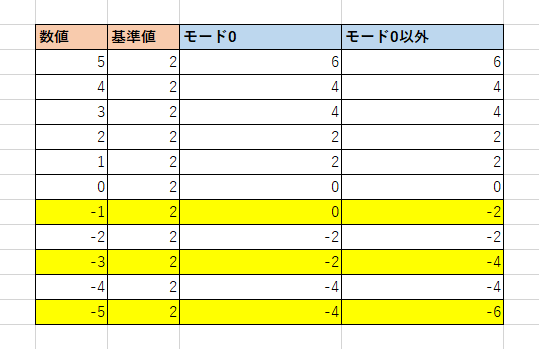
「モード0」と「モード0以外」を比較すると、負の数のときに基準値「2」の倍数ではない値に違いがあります。
「モード0」:「-5」の結果に「-4」が表示されているのは、「2」の倍数になるように切り上げた結果です。
「モード0以外」:「-5」の結果に「-6」が表示されているのは、「2」の倍数になるように0から離れる方向に数字を寄せたためです。
負の数に「モード」に「0以外」を指定すると、正の数の結果にマイナス(-)を付けた結果になることがわかりました。
「モード0以外」を指定するとき何を指定したら良いの?と迷うかも知れませんね。
迷ったら「1」でも指定すればいいと思いますよ。
エクセルのCEILING.MATH関数まとめ

Excel(エクセル)のCEILING.MATH(シーリング・マス)関数を使って、数値を基準値の倍数になるように切り上げることを確認しました。
CEILING.MATH関数の機能はご理解いただけたと思いますが、実際どのような場面で使用すれば良いのか、イメージが出来ないかも知れませんね。
例えば、ダース単位の計算に役立つ関数です。70個以上の商品をダース詰めにする場合、何個必要でしょうか?
1ダースを12個とすると、「12個×6箱=72個」となるため、72個の商品が必要となります。
CEILING.MATH関数を使うことで、この計算結果の「72」を求めることができますね。
負の数に対してCEILING.MATH関数を使うと、想定外の動きをしましたが、その理由についてもご理解できたと思います。
「モード」の設定を変えることで、負の数の結果を変更できました。
難しい関数ですが、使い方はご理解できたと思います。
CEILING.MATH関数を使う機会がありましたら、正しく使いこなせるようになりましょうね。

